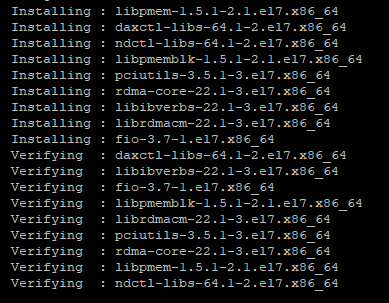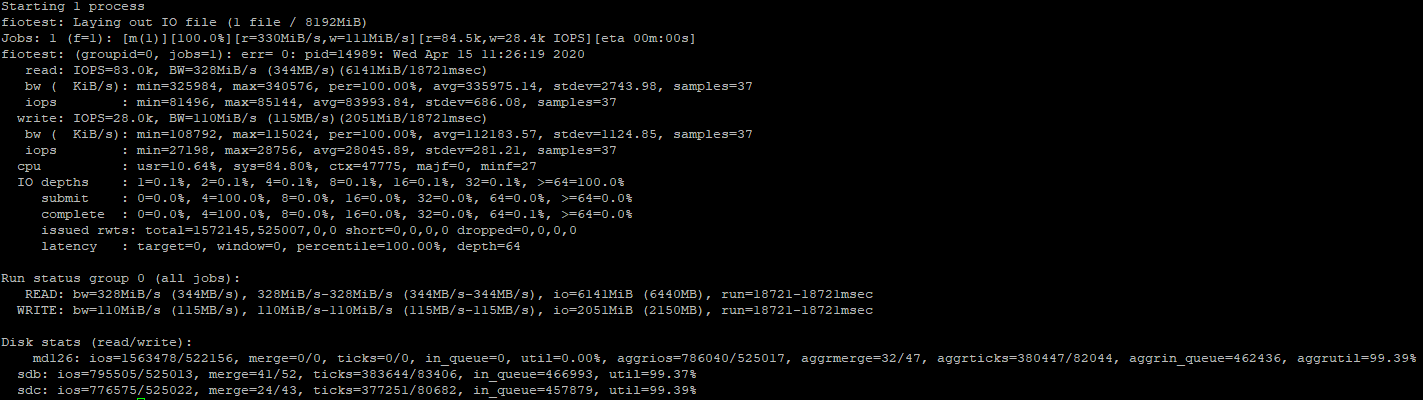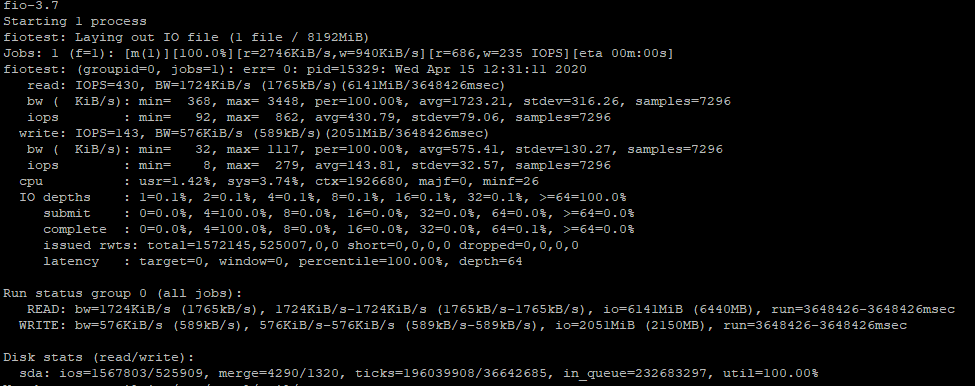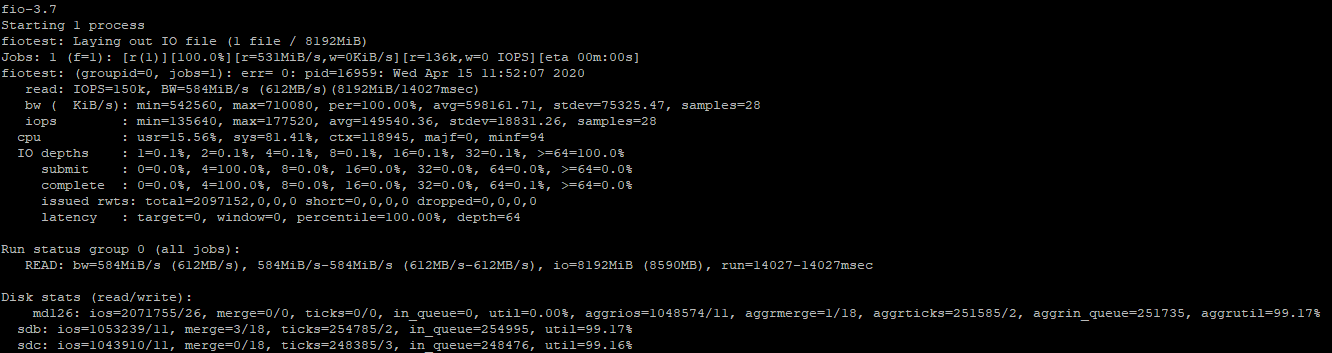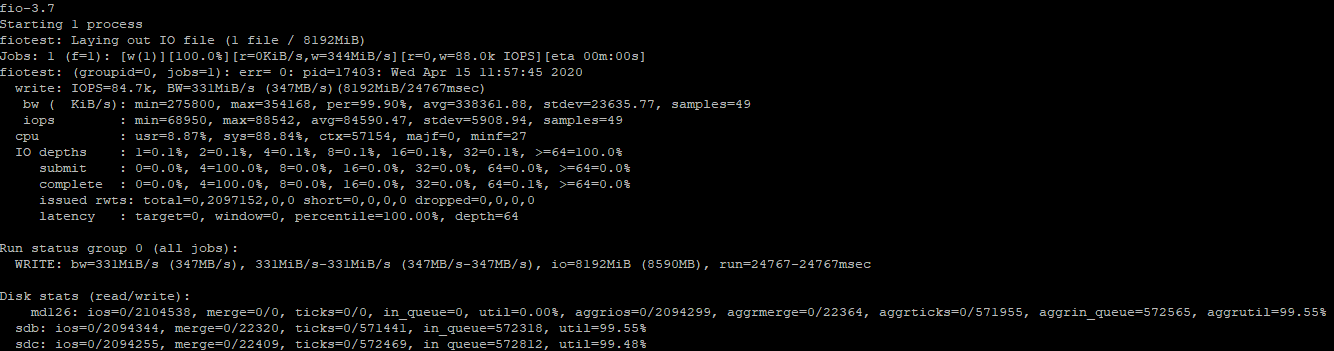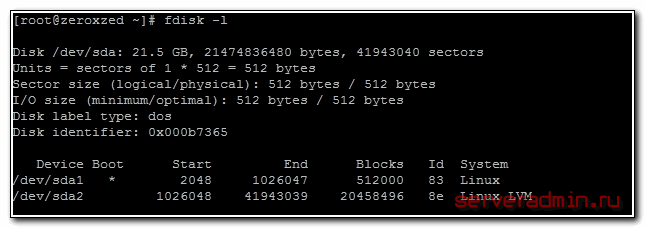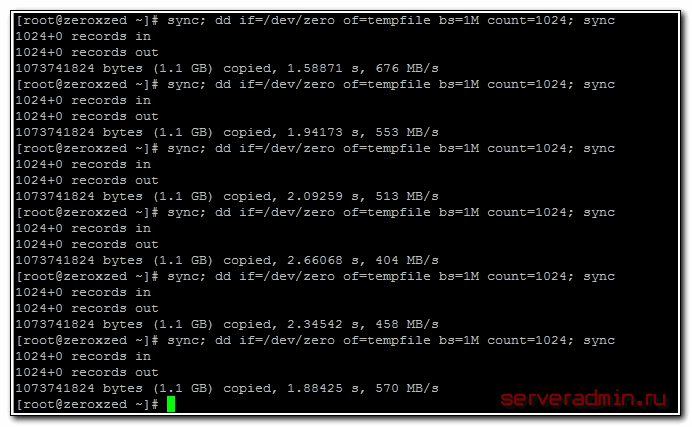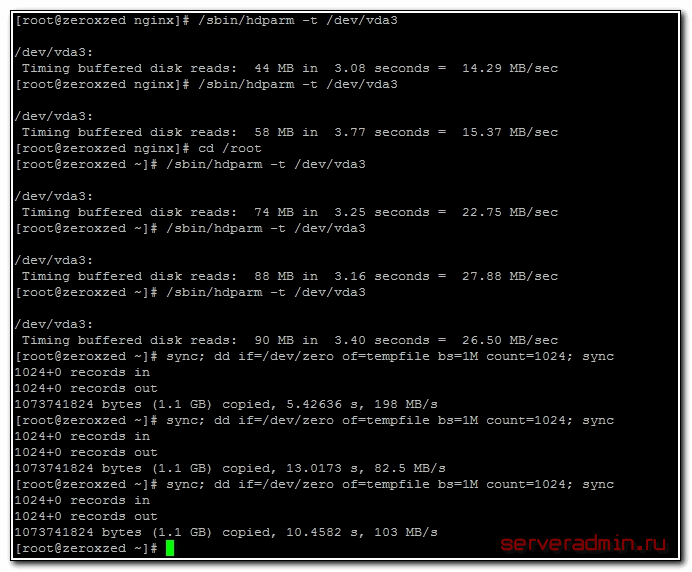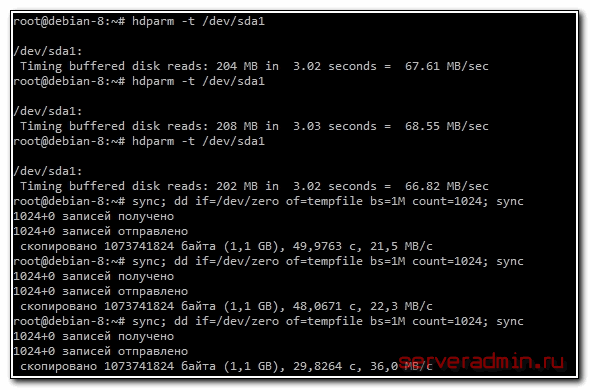- Тестирование IOPS дисков в Linux
- Установка утилиты fio для тестирования IOPS в Linux
- Измерение производительности дисков в IOPS с помощью fio
- Тестирование производительности дисков с помощью файлов.
- Проверка latency диска с помощью ioping
- Как измерить скорость жесткого диска
- Проверка скорости чтения диска
- Проверка скорости записи на диск
- Как оценить производительность СХД на Linux: бенчмаркинг с помощью открытых инструментов
- Hdparm
- Bonnie
- Interbench
- Disk Speed Test (Read/Write): HDD, SSD Performance in Linux
- dd: TEST Disk WRITE Speed
- dd: TEST Disk READ Speed
- dd: TEST Read/Write Speed of an External Drive
- hdparm: Test HDD, SSD, USB Flash Drive’s Performance
- 17 Replies to “Disk Speed Test (Read/Write): HDD, SSD Performance in Linux”
Тестирование IOPS дисков в Linux
В этой статье рассмотрим способы тестирования производительности IOPS дисков или дискового массива в Linux. IOPS (input/output operations per second) – количество операций ввода-вывода, выполняемые системой хранения данных за одну секунду (это может быть как один диск, RAID массив или LUN на системе хранения). Условно IOPS можно считать количество блоков, которые успевает считаться или записаться на носитель.
Для большинства дисков производители указывают номинальные значения IOPS, но такие значение на практике не гарантируются. Для понимания производительности вашей дисковой подсистемы перед запуском проекта желательно получить значения IOPS.
Установка утилиты fio для тестирования IOPS в Linux
Для замера производительности IOPS дисков в Linux можно использовать утилиту fio (утилита доступна для CentOS в репозитории EPEL). Соотвественно для установки fio в RHEL, CentOS используется пакетный менеджер yum (dnf):
# yum install epel-release -y
# yum install fio -y
Либо apt-get в Debian, Ubuntu :
# apt-get install fio
Затем вам нужно определить диски для тестирования. Тестирование выполняется путев выполнения операций записи/чтения в той директории, в которую примонтирован диск или LUN.
Измерение производительности дисков в IOPS с помощью fio
Выполним несколько видов тестирования производительности IOPS диска в различных сценариях нагрузки на диск (реждим тестирования, который нужон выбрать зависит от логики размещенного приложения и общей архитектуры проекта).
Тест случайных операций на чтение/запись
При запуске такого теста, будет создан файл размером 8 Гб. Затем утилита fio выполнит чтение/запись блока 4КБ (стандартный размер блока) с разделением на 75/25% по количеству операций чтения и записи и замерит производительность. Команда выглядит следующим образом:
# fio —randrepeat=1 —ioengine=libaio —direct=1 —gtod_reduce=1 —name=fiotest —filename=testfio —bs=4k —iodepth=64 —size=8G —readwrite=randrw —rwmixread=75
Первую проверку я запустил на массиве из двух SSD дисков и результаты получились хорошие:
- Чтение:
328MiB/s, 83000 IOPS
Запись:
110MiB/s, 28000 IOPS
Так как мы запустили тест на чтение/запись, показатели по отдельным проверкам, будут чуть выше.
Для сравнения, я замерил скорость на обычном SATA диске:
- Чтение
1.7 MiB/s, 430 IOPS
Запись
0.5 MiB/s, 143 IOPS
Для HDD диска результаты, конечно гораздо хуже, чем для SSD.
Тест случайных операций на чтение
Чтобы замерить производительность дисков только для случайных операций на чтение, нужно выполнить следующую команду:
# fio —randrepeat=1 —ioengine=libaio —direct=1 —gtod_reduce=1 —name=fiotest —filename=testfio —bs=4k —iodepth=64 —size=8G —readwrite=randread
Команда поменялась в самом конце на —readwrite=randread .
Как ранее я уже говорил, скорость по отдельным замерам будет выше:
Если запустить тест только на чтение, разница со смешанным тестом достигает (200-250 MiB/s и 67000 IOPS), что достаточно ощутимо.
Тест случайных операций на запись
Для замера производительности диска для случайных операций записи, выполните команду:
# fio —randrepeat=1 —ioengine=libaio —direct=1 —gtod_reduce=1 —name=fiotest —filename=fiotest —bs=4k —iodepth=64 —size=8G —readwrite=randwrite
Производительность операций записи на хороших SSD дисках тоже очень высокая. Как и в случае с чтением, разница со смешанным тестом достигает 200-250 MiB/s, а в IOPS 56000.
Если опираться на официальную документацию по дискам от производителя (это SSD диски от Intel), можно смело сказать, что в данном случае они не обманули.
Тестирование производительности дисков с помощью файлов.
Утилита fio позволяет проверять диски не только с помощью интерактивного запуска команд, но и запускать заранее подготовленные конфигурационные файлы для тестов. Чтобы воспользоваться данным вариантом, создайте файл:
И добавьте в него содержимое:
Теперь запустите тест:
Данный тест замерит скорость чтения диска. Чтобы выполнить проверку производительности для операций записи, используйте такой конфиг:
Проверка latency диска с помощью ioping
Помимо IOPS есть еще один важный параметр, характеризующий качество вашей дисковой подсистемы – latency. Latency – это время задержки выполнения запроса ввода/вывода и характеризуют время доступа к системе хранения (измеряется в миллисекундах). Чем выше latency, тем больше приходится ждать вашему приложения данных от дисковой подсистемы. Для типовых систем хранения значения latency более 20 мс считаются плохими.
Для проверки latency диска используется утилита ioping:
# yum install ioping -y
# apt-get install ioping
Запустите тест latency для диска (выполняется 20 запросов):
# ioping -c 20 /tmp/
Среднее значение 298.7 us (микросекунд), т.е. средняя latency диска в нашем случае 0.3 ms, что очень хорошо.
Таким образом, вы можете провести нагрузочное тестирование дисковой подсистемы на вашем сервере до запуска проекта и получить максимальную производительность. Конечно такой тест не дает гарантий, что дисковый массив или диск будет постоянно гарантировать такую производительность, но на начальном этапе это тест, который обязательно нужно выполнить. Методика тестирования IOPS в Windows описана в этой статье.
Источник
Как измерить скорость жесткого диска
Иногда хочется быстро прикинуть, как работает дисковая подсистема, либо сравнить 2 жестких диска. Очевидно, что измерить реальную скорость дисков практически невозможно, она зависит от слишком большого числа параметров. Но получить некое представление о скорости дисков можно.
Проверка скорости чтения диска
Проще всего измерить скорость диска с помощью программы hdparm. Установить ее очень просто:
Теперь нужно вывести список дисков и разделов в системе:
Выбираем нужный раздел и проверяем скорость чтения:
Проверка скорости записи на диск
Для того, чтобы измерить скорость записи на диск, можно воспользоваться стандартной утилитой linux — dd. С ее помощью мы создадим на диске файл размером 1 Gb частями по 1Mb.
Измеряем скорость записи на диск:
Я измерял скорость на виртуальной машине, диск которой был размещен на RAID5, собранным из 5-ти дисков SAS 10к. В принципе, неплохой результат. Можно изменить размер файла и блоков, из которого он записывается. Если сделать файл побольше, результат скорости диска может получиться более приближенный к реальности.
А вот скорость диска на VDS, который я арендую. Результат в разы хуже:
Скорость диска на виртуальной машине, расположенной на втором SATA диске моего рабочего ноутбука:
Результат не очень, надо разбираться в чем дело. Давно возникли подозрения, что с диском что-то не то, заметно подтормаживают виртуальные машины, хотя раньше это было не заметно. Жаль, результатов более ранних тестов не сохранилось.
Интересно было бы посмотреть на ваши результаты тестов. Если же вы хотите серьезно измерить скорость дисков, то вам сюда — Как правильно мерять производительность диска.
Источник
Как оценить производительность СХД на Linux: бенчмаркинг с помощью открытых инструментов
В прошлый раз мы рассказывали об инструментах с отрытым исходным кодом для оценки производительности процессоров и памяти. Сегодня говорим о бенчмарках для файловых систем и систем хранения данных на Linux — Interbench, Fio, Hdparm, S и Bonnie.
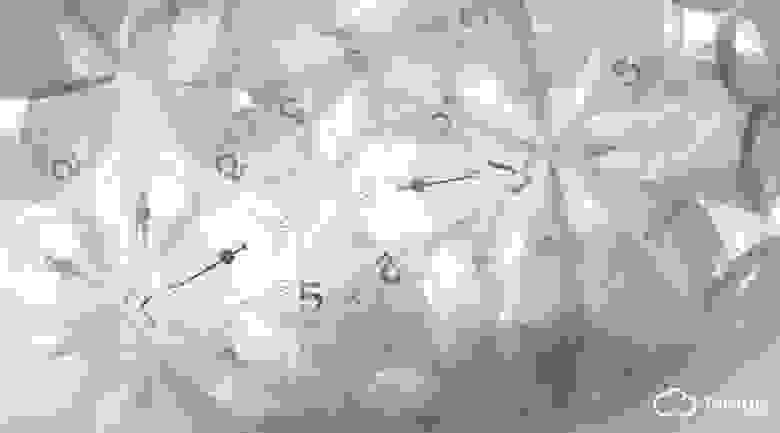
Фото — Daniele Levis Pelusi — Unsplash
Fio (расшифровывается как Flexible I/O Tester) создает потоки ввода/вывода данных с диска, чтобы оценить производительность файловой системы Linux. Утилиту можно запустить и на Windows — нужно установить интерфейс командной строки Cygwin. Руководство по настройке есть в репозитории fio на GitHub.
Автор fio — Йенс Аксбо (Jens Axboe), ответственный за подсистему IO в Linux и разработчик утилиты blktrace для трассировки операций ввода/вывода. Он создал fio, потому что устал писать программы для тестирования специфической нагрузки вручную.
Утилита посчитает IOPS и пропускную способность системы, а также позволит оценить глубину очереди операций ввода/вывода. Утилита работает со специальными файлами (расширение .fio), в которых прописываются настройки и условия теста. Вариантов тестов несколько, например, есть произвольная запись, чтение и перезапись. Вот пример содержимого файла для первого случая:
Сегодня fio используется крупными компаниями — с утилитой работают в SUSE, Nutanix и IBM.
Hdparm
Утилиту написал канадский разработчик Марк Лорд (Mark Lord) в далеком 2005 году. Она до сих пор поддерживается автором и является частью многих популярных дистрибутивов. Главное назначение hdparm — настройка параметров накопителей. Но инструмент можно использовать для проведения простых бенчмарков, например, измерения скорости чтения. Для этого нужно написать в консоли команду:
Система сформирует подобный ответ:
Что касается настройки накопителей, то hdparm позволяет менять объем кеш-памяти, модифицировать параметры спящего режима и электропитания, а также безопасно стирать данные на SSD. Но, как предупреждают специалисты из ArchLinux, неосторожное изменение системных параметров может сделать данные на диске недоступными и даже повредить накопитель. Перед работой с hdparm лучше ознакомиться с руководством — достаточно прописать в консоли команду man hdparm.
Это — набор бенчмарков для оценки производительности систем ввода/вывода. Авторами утилиты выступила команда разработчиков из группы AlgoDev, в которую входят сотрудники итальянского Университета Модены и Реджо-Эмилии.
Все бенчмарки представляют собой bash-скрипты, оценивающие производительность системы хранения данных — пропускную способность, латентность, работу планировщиков. К примеру, бенчмарк throughput-sync.sh «бомбардирует» СХД запросами на чтение или запись (в этом случае используется уже упомянутая утилита fio). Вот код этого скрипта.
Другой скрипт — comm_startup_lat.sh — измеряет задержку чтения данных с диска при «холодном кэше» (когда в нем нет необходимых данных). Код также можно найти в репозитории.

Фото — Agê Barros — Unsplash
Bonnie
Утилита для оценки производительности файловой системы, разработанная в 1989 году. Её автором выступил инженер Тим Брей (Tim Bray). С помощью Bonnie он планировал оптимизировать работу вычислительных систем, задействованных в проекте New Oxford English Dictionary в Университете Ватерлоо.
Bonnie выполняет произвольное чтение и запись данных на диск. После утилита показывает такие параметры, как число обработанных байтов за CPU-секунду, а также уровень загрузки процессора в процентах. Исходный код бенчмарка можно найти на Google Code.
На основе Bonnie построен другой комплекс инструментов для тестирования жесткого диска — Bonnie++ (написан на C++, вместо C). В нем приведены дополнительные бенчмарк-инструменты. Например, zcav для оценки производительности различных зон HDD. Также Bonnie++ подходит для тестирования почтовых серверов и серверов баз данных.
Interbench
Утилиту разработал Кон Коливас (Con Kolivas), австралийский анестезиолог, который известен своим вкладом в разработку ядра Linux и работой над «справедливым планировщиком процессора». Interbench помогает настроить параметры планировщика ввода/вывода и файловой системы.
Interbench эмулирует поведение планировщика CPU при выполнении интерактивных задач. Этими интерактивными задачами могут выступать работа со звуком и видео, запуск компьютерных игр или простое перетаскивание диалогового окна в операционной системе.
Исходный код, примеры и рекомендации по настройке инструмента можно найти в официальном репозитории на GitHub.






Источник
Disk Speed Test (Read/Write): HDD, SSD Performance in Linux
From this article you’ll learn how to measure an input/output performance of a file system on such devices as HDD, SSD, USB Flash Drive etc.
I’ll show how to test the read/write speed of a disk from the Linux command line using dd command.
I’ll also show how to install and use hdparm utility for measuring read speed of a disk on Linux Mint, Ubuntu, Debian, CentOS, RHEL.
To get the accurate read/write speed, you should repeat the below tests several times (usually 3-5) and take the average result.
Cool Tip: How to choose SSD with the best quality/price relation! Read more →
dd: TEST Disk WRITE Speed
Run the following command to test the WRITE speed of a disk:
dd: TEST Disk READ Speed
To get the real speed, we have to clear cache.
Run the following command to find out the READ speed from buffer:
Clear the cache and accurately measure the real READ speed directly from the disk:
dd: TEST Read/Write Speed of an External Drive
Cool Tip: Have added a new drive to /etc/fstab ? No need to reboot! Mount it with one command! Read more →
To check the performance of some External HDD, SSD, USB Flash Drive or any other removable device or remote file-system, simply access the mount point and repeat the above commands.
Or you can replace tempfile with the path to your mount point e.g.:
Reminder: All the above commands use the temporary file tempfile . Don’t forget to delete it when you complete the tests.
hdparm: Test HDD, SSD, USB Flash Drive’s Performance
And it can also be used as a simple benchmarking tool that allows to quickly find out the READ speed of a disk.
hdparm is available from standard repositories on the most Linux distributions.
Install hdparm depending on your Linux distribution.
Cool Tip: Troubleshooting an issue with a hard drive performance? It will be a good idea also to test download/upload Internet speed. It can be easily done from the Linux command line! Read more →
On Linux Mint, Ubuntu, Debian:
On CentOS, RHEL:
Run hdparm as follows, to measure the READ speed of a storage drive device /dev/sda :
17 Replies to “Disk Speed Test (Read/Write): HDD, SSD Performance in Linux”
Anyone has hdparm version for Android?
“Reminder: All the above commands use the temporary file tempfile. Don’t forget to delete it when you complete the tests.”
I can not find any place where you instruct as to how to delete the tempfile. How is this done safely?
go to directory where you executed the command, in terminal:
““rm tempfile““
or in a gui select the file and delete it.
I must have done something wrong. I tested first with bs=4k and count=256k.
It finished quickly.
Afterwards I decided myself to alter the parameters like so: bs=1M and count=256k
I didn’t know exactly what I was doing. I left it running not having slightest hunch if it’s wrong to interrupt it via Ctrl-C. It run approximately 1000 seconds having written almost 100GB of all 150GB free on the SSD. Only then I’ve read the man pages searching for clues but still didn’t found. So I have a couple of questions if kindly allowed. That ‘k’ at the end of count I am not sure of it’s meaning or even if it makes sense. I have to also ask what would have happened if the command filled the whole free space? Would it have stopped by itself with message/error? Was it dangereous for an ssd doing this. The fact I performed it from sysresccd on ssd with Windows installed has any effect on outcome?
I mean the if = is it from the RAM memory? I specified an of= on the ssd after mounting it like /mnt/windows/some.output.file. Is the way I did it significant for the results?
> bs=4k and count=256k
k means what it always means: about 1,000, but in the case of computers (here), usually 1024. “bs” means block size, “count” means number of blocks. So this means write 4k x 256k bytes. 1k x 1k = 1 megabyte (about 1,000 x about 1,000 = about 1,000,000). How many megabytes? Since we already took care of the ‘k’s; 4x 256 = 1024 (aka about 1000, or 1k again.) What’s 1k x 1k x 1k? 1 gigabyte (about 1,000,000,000.) You wrote 1 gigabyte of zeros.
> bs=1M and count=256k
1M = (1k x 1k)
(1k x 1k) x 1k(the k from “count”) = 1 gigabyte
1 gigabyte x 256 = 256 gigabytes.
You were writing 256 gigabytes of zeros. Your drive is only 150 gigabytes in size. It won’t hurt your drive, it will just delete everything on your drive. When it fills your drive, it will stop.
The “if” is not from ram, it is a program (/dev/zero) in your system disguised as a file but whenever it is read is just endless zeros.
How to check sdb drive?
Should I use /dev/sdb instead of /dev/zero here:
sync; dd if=/dev/zero of=/media/user/MyUSB/tempfile bs=1M count=1024; sync
?
I think you missed the best software package for this kind of tests. It’s called fio:
https://github.com/axboe/fio/
It’s not accurate. The second sync does not influence the measurement (it’s being run after dd reports the results) and thus it’s influenced by caching. If you try the same test with 4096 or 8192 megs, you’ll have worse results (but closer to the reality).
One way to correct for this is measuring the whole process with the time command and then doing the division manually. E.g.:
# time (sync; dd if=/dev/zero of=tempfile bs=1M count=8192; sync)
You’ll see that dd will report a higher throughput, but you can then divide 8192 with whatever seconds time comes up with.
You need `conv=fdatasync` in your dd commands to include flush and sync time. Otherwise the results will be way too high, as others have mentioned.
/dev/sdb2:
Timing cached reads: 16830 MB in 1.99 seconds = 8454.99 MB/sec
Timing buffered disk reads: 434 MB in 3.01 seconds = 144.27 MB/sec
great post:) keep simple
Hello, after doing some tests with different “GB” my storage on NVMe was filled with 7% (56GB), can I delete that storage or stay there permanently?
Источник